Yeni Linux kullanıcıları için biraz göz korkutucu olabilirLinux kurulumunuzu yedekleyin. Pek çok makale karmaşık komut satırı tabanlı sistemler kurmaya devam ediyor, kullanıcıları pahalı bulut depolama alanı satın almaya ikna ediyor ya da tamamen kullanıcılara daha fazla sabit disk alanı elde etmelerini söylüyor. Daha kolay bir yolu var: Gnome Disk Utility.
SPOİLER UYARISI: Aşağı kaydırın ve bu makalenin sonunda eğitim videosunu izleyin.
Gnome diskleri Gnome masaüstünün bir parçasıdırortamı. Bu araçla, kullanıcılar sabit disklerin, ayrı bölümlerin, USB cihazların ve hatta SD kartların ham yedek resimlerini oluşturabilir. Ek olarak, sabit sürücüleri bir S.M.A.R.T. ile test etmek mümkündür. Ölçek. Bu harika, çünkü bir sürücünün arızalanacağı zaman size haber verir. Aynı zamanda sıcaklık ölçümlerini de gösterir. Bu bilgiler iyidir ve kullanıcıların verilerini yedeklemek istemelerinin daha muhtemel olmasını sağlar. Linux kurulumunuzu çembere atlamaksızın yedeklemek için kullanabilirsiniz.
GNOME Diskleri Takma
Gnome Disks muhtemelen zaten kuruluysaGnome, Linux masaüstünüzdedir, çünkü Linux için en çok kullanılan sabit disk izleme ve yedekleme araçlarından biridir. Değilse, yüklemek oldukça kolaydır. Gnome Yazılım mağazasını açın, “Disk İzlencesi” ni arayın ve kurun. Alternatif olarak, bir terminal penceresinin içine bir komutla yükleyin:
Arch Linux
sudo pacman -S gnome-disk-utility
Ubuntu
sudo apt install gnome-disk-utility
Debian
sudo apt-install gnome-disk-utility
fötr şapka
sudo dnf install gnome-disk-utility
OpenSUSE
sudo zypper install gnome-disk-utility
Linux dağıtımınız burada listelenmemişse,endişelenme. GNOME çok, çok popüler. Normalde en sevdiğiniz Linux dağıtımına yazılımı yükleme şeklinizi düşünün ve “gnome-disk-utility” için arama yapın. Bu, komut satırı ve paket yöneticisi veya işletim sisteminizin geldiği bir uygulama mağazası aracılığıyla yapılabilir.
Sabit Sürücüleri Yedekleme

İle arama yaparak disk kullanımınızı açın.diskler için uygulamalar. Açık olduğunda, bağlı tüm veri cihazlarının bir listesi olduğuna dikkat edin. Tek tek sabit sürücüleri yönetmek için listeden birini seçin. Gnome disklerin kullanıcının her tür veri depolama cihazıyla çalışmasına izin vereceğini unutmayın. Bu, yedeklenecek verileriniz varsa, ancak bir PC sabit diski değilse, bu yöntem de çalışır. Gnome diskleri her türlü cihazı yedeklemek için mükemmeldir.
Seçili yedeklemek istediğiniz sabit sürücü ile“hamburger” menüsünü bulun (pencere kontrollerini simge durumuna küçültme / büyütme yanındaki menü) ve üzerine tıklayın. “Disk görüntüsü oluştur” yazan seçeneği bulun ve tıklayın. Bu, Gnome Disk Utility'ye tüm sabit sürücünün ham .IMG dosyasını yapmasını söyler. Bu, Bootloaders, bölümler, veriler ve diğer her şeyi içerir. Temelde bilgisayarınızın bir görüntüsüdür.
Kaydetmek için ikinci bir sabit sürücü bağladığınızdan emin olun.Bu dosya, disk görüntüsü çok büyük olacağından ve yeterli alan yoksa tasarruf etmeyecektir. Disk görüntüsü dosyası kaydedildiğinde, Gnome diskleri sabit sürücüyü yedeklemeye başlar. Bu biraz zaman alacak. Sabırlı ol.
Bölümleri Yedekleme
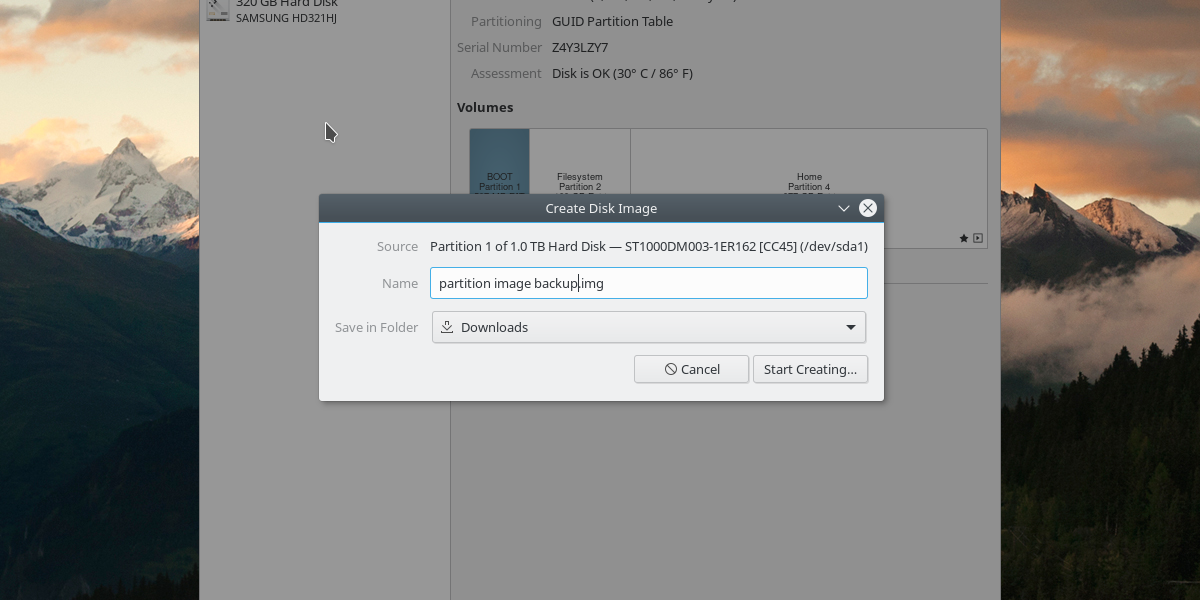
Gnome Disk Utility aracı, kullanıcıların almalarını sağlar.verilerini yedekleme konusunda gerçekten derin. Yardımcı program Linux kurulumunuzu yedekleyebilir ve ayrı bölümlerin ham disk görüntüsünü yedekleyebilir. Öncelikle, listedeki verileri yedeklemek istediğiniz sabit sürücüyü bulun ve tıklayın. Ardından, sabit sürücünün grafik genel görünümünde yedeklemek için ayrı bölüme tıklayın.
Bir bölümü vurgulayın ve ardından simgesine tıklayın.“Ek bölümleme seçenekleri” butonu. Buradan, menüden “Bölüm Görüntüsü Oluştur” yazan seçeneği tıklayın. Bu, kullanıcıdan ayrı bölüm görüntüsünü kaydedecek bir yer bulmasını ister.
Not: bölümler genellikle desteklerden daha küçük olsa daSabit disk sürücüsünün tamamına bir disk görüntüsünü yerleştirdikten sonra, disk görüntüsünü güvenli tutmak için saklamak için harici bir sabit disk veya USB flash sürücü bağlamak hala iyi bir fikirdir.
Bölüm görüntüsü kaydedilirken, Gnome Disk Utility yedeklemeye başlar.
Sabit Sürücüleri Geri Yükleme
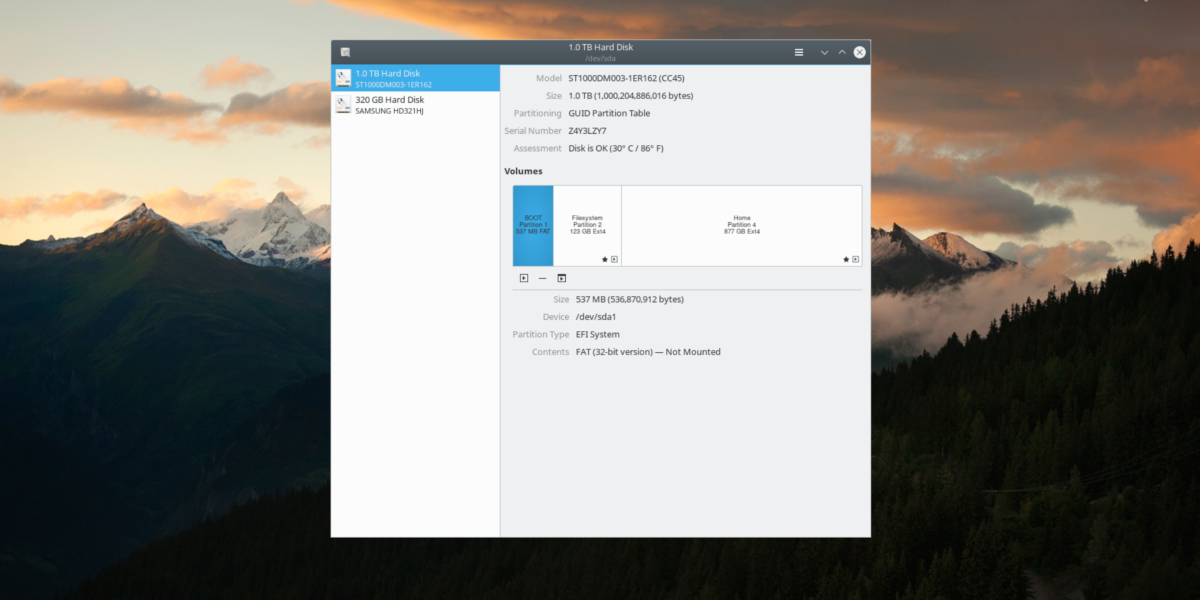
Sabit sürücü görüntüsünü geri yüklemek için Gnome Diskleri açınve listeden sabit sürücüyü seçin. Hamburger menüsünü tıklayın ve “Disk Resmini Geri Yükle” seçeneğini seçin. Yedekleme işlemi sırasında sabit sürücü görüntüsünün kaydedildiği yere gidin ve geri yükleme işlemini başlatmak için onu seçin. Yedekleme gibi, onu geri yüklemek biraz zaman alacak.
Bölümleri Geri Yükleme
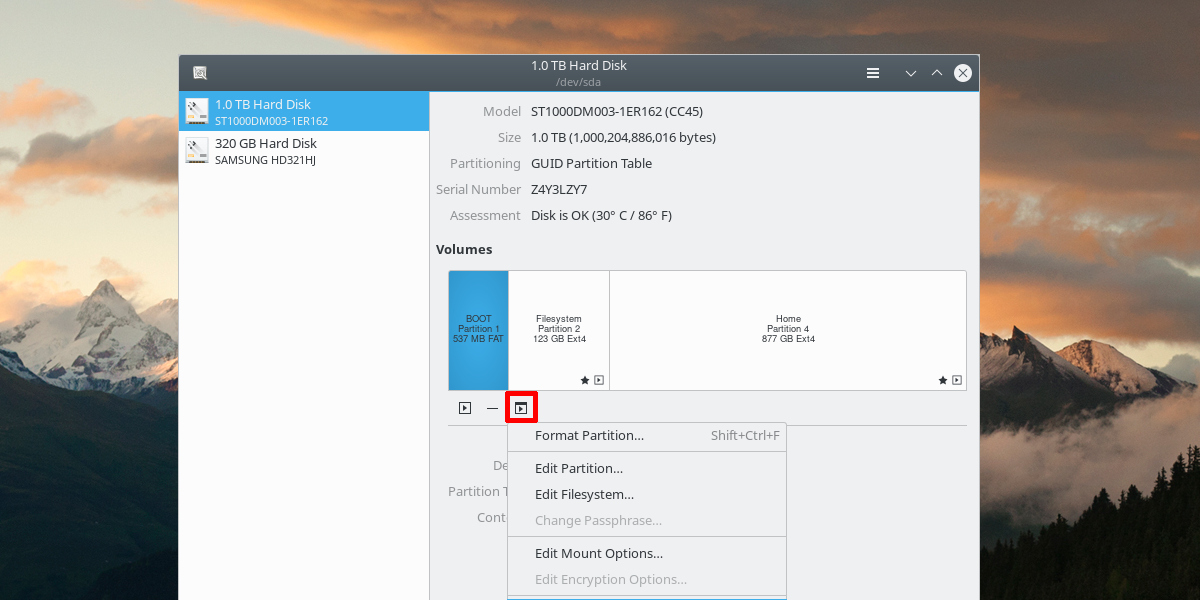
Gnome Disklerde sabit sürücüyü bulup seçinListeden veri geri yüklemek istediğiniz Sonra “ek bölümleme seçenekleri” düğmesini tıklayın. Bu menünün içinde “Bölümü Geri Yükle” düğmesini seçin. Bu, disk bölümü görüntüsünün yüklenmesini isteyen bir menü açar. Restorasyon işlemine başlamak için açın.
Sonuç
Bir Linux'u yedeklemek için birçok yol varKurulum. Dosya sistemi anlık görüntüleri, Clonezilla gibi canlı disk takımları ve hatta bulut depolama çözümleri vardır. Bunların hepsi harika, ancak sıkıcı ve Gnome Disk aracıyla bir bölümün veya sabit sürücünün doğrudan yedeklenmesini sağlamak kadar uygun değil. Umarım, bu eğitimin yardımıyla, Linux kurulumunuzu yedeklemenin ne kadar kolay olduğunu fark etmişsinizdir.













Yorumlar